uboot通过NFS挂载ubuntu根文件系统
由于工作需要,在做app开发或系统移植时,经常需要编辑系统后重新烧写异常麻烦。通过NFS挂载根文件系统就不需要每次更改系统后再进行编译和烧写,等开发完成后一次烧写即可完成。
一、准备材料
可以根据自己的需要准备相应材料,以下是我自己使用的
开发环境:VMware
操作系统:ubuntu
开发版:100dsk_imx6ull
二、环境配置
需要在ubuntu系统上安装配置NFS和TFTP,具体教程看我之前的笔记连接如下,也可以在百度上直接搜索NFS和TFTP的安装教程。
TFTP安装配置https://www.cnblogs.com/jzcn/p/14809035.html
NFS安装配置https://www.cnblogs.com/jzcn/p/14808681.html
三、制作根文件系统
1.创建根文件系统存放目录
cd /home
sudo mkdir -p image/ubuntu16.04.4
cd image/ubuntu16.04.4
创建完成后需要将路径“/home/image/ubuntu16.04.4”添加至NFS的共享路径,别忘记更改路径的权限
sudo chmod 777 ubuntu16.04.4 -R
2.下载根文件系统
ubuntu官网根文件系统下载地址 http://cdimage.ubuntu.com ,根据需要下载自己所需的版本。
进入ubuntu-base/releases/16.04.4/release 路径,然后下载 ubuntu-base-16.04.4-base-armhf.tar.gz 。
将文件拷贝到之前创建的 /homeimage/ubuntu16.04.4 文件下进行解压,命令如下:
sudo tar zxf ubuntu-base-16.04.4-base-armhf.tar.gz
3.安装qemu-user-static工具
sudo apt-get install qemu-user-static
安装完成后拷贝“/usr/bin/qemu-arm-static”到刚刚解压文件的“/usr/bin”路径下。
sudo cp /usr/bin/qemu-arm-static ./usr/bin/
4.网络配置
修改根文件系统的软件源
sudo vim ./etc/apt/sources.list
添加ubuntu arm源,我选择的是中科大的源,在打开文件的最后填入如下内容:
deb http://mirrors.ustc.edu.cn/ubuntu-ports/ xenial main multiverse restricted universe
deb http://mirrors.ustc.edu.cn/ubuntu-ports/ xenial-backports main multiverse restricted universe
deb http://mirrors.ustc.edu.cn/ubuntu-ports/ xenial-proposed main multiverse restricted universe
deb http://mirrors.ustc.edu.cn/ubuntu-ports/ xenial-security main multiverse restricted universe
deb http://mirrors.ustc.edu.cn/ubuntu-ports/ xenial-updates main multiverse restricted universe
deb-src http://mirrors.ustc.edu.cn/ubuntu-ports/ xenial main multiverse restricted universe
deb-src http://mirrors.ustc.edu.cn/ubuntu-ports/ xenial-backports main multiverse restricted universe
deb-src http://mirrors.ustc.edu.cn/ubuntu-ports/ xenial-proposed main multiverse restricted universe
deb-src http://mirrors.ustc.edu.cn/ubuntu-ports/ xenial-security main multiverse restricted universe
deb-src http://mirrors.ustc.edu.cn/ubuntu-ports/ xenial-updates main multiverse restricted universe
为了制作成功的根文件系统能够联网,可以直接拷贝本机的dns配置文件到根文件系统的相应位置。
sudo cp /etc/resolv.conf ./etc/resolv.conf
4.挂载根文件系统并chroot
首先在本机挂载刚刚下载好的文件系统,联网完成相应的配置,然后载烧录到开发板上,需要挂载proc, sys, dev, dev/pts等文件系统。
为了操作简单,所以创建一个bash脚本来完成挂载和卸载操作,首先回到上一级目录“/home/image”,并创建ms.sh文件
cd ..
vim ms.sh
创建ms.sh文件的内容如下:
#!/bin/bash
mnt ()
{
echo "MOUNTING"
sudo mount -t proc /proc ${2}proc
sudo mount -t sysfs /sys ${2}sys
sudo mount -o bind /dev ${2}dev
sudo mount -o bind /dev/pts ${2}dev/pts
sudo chroot ${2}
}
umnt ()
{
echo "UNMOUNTING"
sudo umount ${2}proc
sudo umount ${2}sys
sudo umount ${2}dev/pts
sudo umount ${2}dev
}
if [ "$1" = "-m" ] && [ -n "$2" ];
then
mnt $1 $2
echo "mnt -m pwd"
elif [ "$1" = "-u" ] && [ -n "$2" ];
then
umnt $1 $2
echo "mnt -u pwd"
else
echo ""
echo "Either 1'st, 2'nd or bothparameters were missing"
echo ""
echo "1'st parameter can be one ofthese: -m(mount) OR -u(umount)"
echo "2'nd parameter is the full pathof rootfs directory(with trailing '/')"
echo ""
echo "For example: ch-mount -m/media/sdcard/"
echo ""
echo 1st parameter : ${1}
echo 2nd parameter : ${2}
fi
挂载根文件系统,-m表示挂载,-u表示卸载,后面的路径为解压获得的根文件系统所在的路径
sudo sh ms.sh -m /home/image/ubuntu16.04.4
挂载成功后输入ls即可看到如下信息
root@****:/# ls
bin dev home media opt root sbin sys ubuntu-base-16.04.4-base-armhf.tar.gz var
boot etc lib mnt proc run srv tmp usr
5.安装软件
首先更新源
apt update
更新完成,安装必要软件,如有需要根据自己需求安装所需的软件即可,以下是我使用时需要的软件:
apt install sudo
apt install ssh
apt install vim
6.用户配置
设置root密码
passwd root
创建用户
adduser imx6ull
设置主机名称和本机IP
echo "imx6ulll" > /etc/hostname
echo "127.0.0.1 localhost" >> /etc/hosts
echo "127.0.1.1 imx6ulll" >> /etc/hosts
7.配置串口和网络dhcp
通过nfs挂载根文件系统启动时,需要将打印的信息转到物理串口上才能看到系统系统的信息,所以需要生成一下链接:
ln -s /lib/systemd/system/getty@.service /etc/systemd/system/getty.target.wants/getty@ttymxc0.service
配置DHCP,也可以等下载到开发板之后在配置,但启动时会很慢。
echo auto eth0 > /etc/network/interfaces.d/eth0
echo iface eth0 inet dhcp >> /etc/network/interfaces.d/eth0
/etc/init.d/networking restart
退出并卸载根文件系统
exit
sudo sh ms.sh -u /home/image/ubrfs16.04.4/
操作到这里根文件系统已经制作完成。
三、配置启动文件放入TFTP服务器
需要将“100ask_imx6ull-14x14.dtb”和“zImage”放入到TFTP服务器。每个开发版的启动文件不同,去找相应的开发资料即可找到,当然会移植系统的小伙伴也可以自己编译生成相应的文件。
四、配置uboot
打开开发版进入uboot配置nfs、TFTP、网络即可实现uboot通过nfs挂载根文件系统,uboot具体配置如下:
setenv ipaddr 192.168.1.99
setenv serverip 192.168.1.66
setenv nfsroot /home/image/ubuntu16.04.4
setenv image zImage
配置完成后可以通过printenv查看设置,将配置进行保存并运行。
saveenv
run netboot
到这里任务已经完成,如果有什么理解不对的地方希望小伙伴支出。
问题处理
1.挂载后用户无写入权限
挂载登录后可能出现无写入权限,如图所示
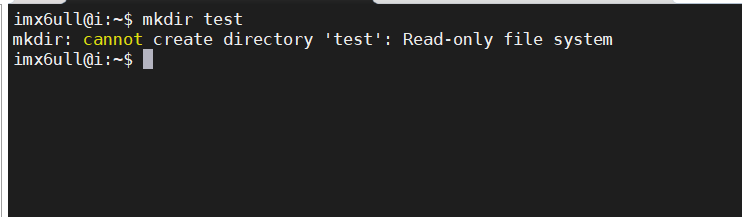
出现此问题只需要通过开发环境挂载根文件系统,然后在 “/etc/fstab” 文件添加如下内容并重启开发版即可
sudo sh ms.sh -m /home/image/ubuntu16.04.4
sudo vim /etc/fstab
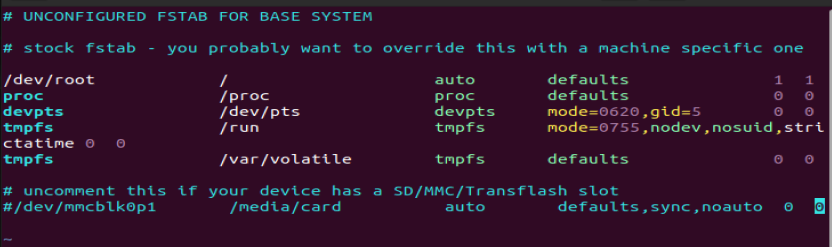
# stock fstab - you probably want to override this with a machine specific one
/dev/root / auto defaults 1 1
proc /proc proc defaults 0 0
devpts /dev/pts devpts mode=0620,gid=5 0 0
tmpfs /run tmpfs mode=0755,nodev,nosuid,strictatime 0 0
tmpfs /var/volatile tmpfs defaults 0 0
# uncomment this if your device has a SD/MMC/Transflash slot
#/dev/mmcblk0p1 /media/card auto defaults,sync,noauto 0 0
2.UBoot不能默认通过nfs启动
通过之前的配置方式,每次重启时都需要进入UBoot通过指令启动,将UBoot默认启动方式配置为nfs启动,具体配置如下:
设置bootargs
setenv bootargs 'console=ttymxc0,115200 rw root =/dev/nfs nfsroot=192.168.1.99:/home/xfg/linux/nfs_share/rootfs/busybox ip=192.168.1.89:192.168.1.99:192.168.1.1:255.255.255.0::eth1:off'
设置bootcmd
setenv bootcmd 'tftp 80800000 zImage;tftp 83000000 zImage-i2c6ulxbe.dtb;bootz 80800000 - 83000000;'
设置完成后保存并重启
saveenv
boot
通过这样的方式设置UBoot时,不用每次启动都进入UBoot提高开发的效率。
注:在此备注一下湃兔bootcmd的默认配置,方便调试完成后通过emmc启动系统,配置如下
setenv bootcmd 'if run loadbootscript; then run bootscript; fi'
参考
其中根文件系统的制作是根据这边文献进行整理的 https://blog.csdn.net/sinat_37141443/article/details/80882219
本文来自博客园,作者:浇筑菜鸟,转载请注明原文链接:https://www.cnblogs.com/jzcn/p/14809800.html
如本博客的内容侵犯了你的权益,请与以下地址联系,本人获知后,马上删除。同时本人深表歉意,并致以崇高的谢意! cn_jiaozhu@qq.com


